Оқиға
Power BI DataViz әлем чемпионаты
Feb 14, 4 PM - Mar 31, 4 PM
Кіруге 4 мүмкіндікпен конференция пакетін ұтып, оны Лас-Вегастағы LIVE Grand Финалына шығаруға болар еді
Қосымша мәліметтерБұл браузерге бұдан былай қолдау көрсетілмейді.
Соңғы мүмкіндіктерді, қауіпсіздік жаңартуларын және техникалық қолдауды пайдалану үшін Microsoft Edge браузеріне жаңартыңыз.
Алдағы кездесулер мен түсініктер сияқты дайын мәселелерді көру арқылы күніңізді жоспарлау үшін Dynamics 365 Sales мобильді құрылғы бағдарламасын пайдаланыңыз. Сондай-ақ кездесуден кейінгі әрекеттерді жасауға болады, мысалы жазбалар қосу, контактілерді құру және тиісті жазбалардағы деректерді жаңарту.
| Талап түрі | Сізде болуы керек |
|---|---|
| Лицензия | Dynamics 365 Sales Premium, Dynamics 365 Sales Enterprise, Dynamics 365 Sales Professional немесе Microsoft Relationship Sales Қосымша ақпарат: Dynamics 365 сату бағасы |
| Қауіпсіздік рөлдері | Кез келген негізгі сату рөлі, мысалы, сатушы немесе сату менеджері Қосымша ақпарат: Негізгі сату рөлдері |
Dynamics 365 Sales мобильді бағдарламасына Dynamics 365 бағдарламасы үшін пайдаланылатын жұмыс электрондық пошта мекенжайын пайдаланып кіре аласыз. Жүйеге кіру ақпаратына қатысты көмек қажет болса, Dynamics 365 әкімшісіне хабарласыңыз.
Мобильді құрылғыда Dynamics 365 Sales іздеп, қолданбаны ашыңыз.
Сәлемдесу экранында жүйеге кіру түймесін түртіңіз.
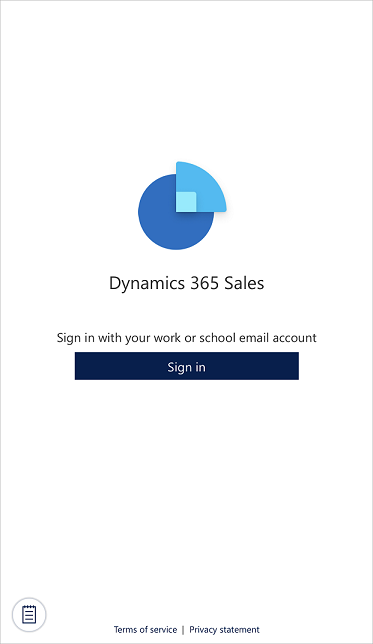
Электрондық пошта мен құпиясөзді енгізіңіз.
Бағдарламалар тізімінен пайдалану қажет бағдарламаны түртіңіз.
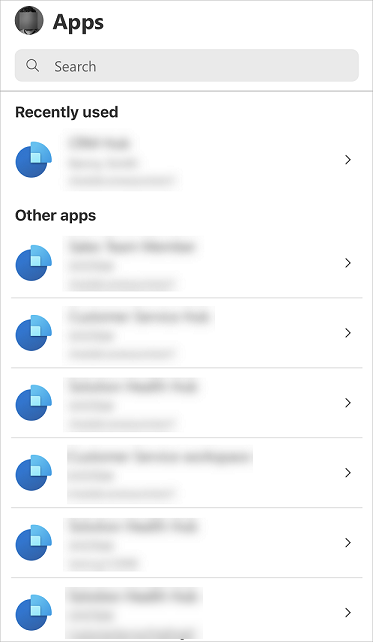
Экранның жоғарғы сол жағында өзіңіздің профиль суретіңізді түртіңіз.
Параметрлер түймесін түртіңіз.
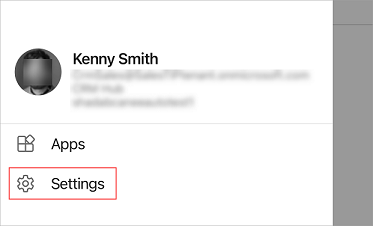
Есептік жазба бөлімі астында Шығу түртіңіз.
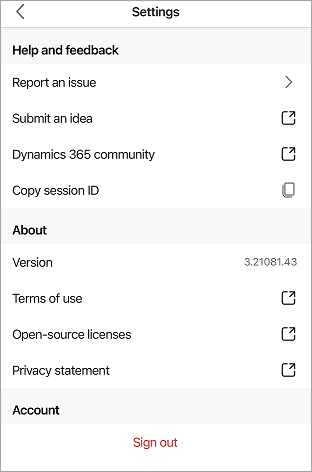
Әдепкі бойынша, таңдау үшін тек өндірістік бағдарламалар көрсетіледі. Өндірістік емес қолданбаларды, яғни сынақ нұсқасынан немесе құм жәшігіндегі қолданбаларды көргіңіз келсе, Өндірістік емес қолданбаларды көрсету параметрін қосуыңыз керек.
Өндірістік емес қолданбаларды көрудің екі жолы бар.
1-нұсқа
Экранның жоғарғы оң жағындағы ![]() түймесін, одан кейін Өндірістік емес қолданбаларды көрсету түймесін түртіңіз.
түймесін, одан кейін Өндірістік емес қолданбаларды көрсету түймесін түртіңіз.
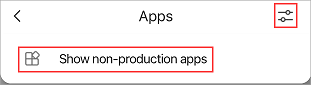
2-нұсқа
Экранның жоғарғы сол жағындағы профиль суретіңізді түртіңіз.
Өндірістік емес қолданбаларды көрсету қосқышын қосыңыз.
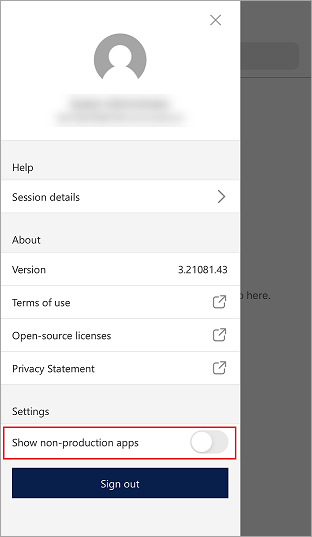
Растау хабарында Растау түймесін түртіңіз.
Қолданбалар экранына өтіп, жаңарту үшін экранды төмен қарай тартыңыз және кем дегенде бірнеше минут күтіңіз.
Өндірістік емес қолданбаларды көрудің екі жолы бар.
1-нұсқа
Экранның жоғарғы сол жағындағы профиль суретіңізді түртіңіз, одан кейін Қолданбалар түймесін түртіңіз.
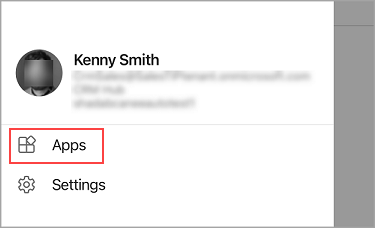
Экранның жоғарғы оң жағындағы ![]() түймесін, одан кейін Өндірістік емес қолданбаларды көрсету түймесін түртіңіз.
түймесін, одан кейін Өндірістік емес қолданбаларды көрсету түймесін түртіңіз.
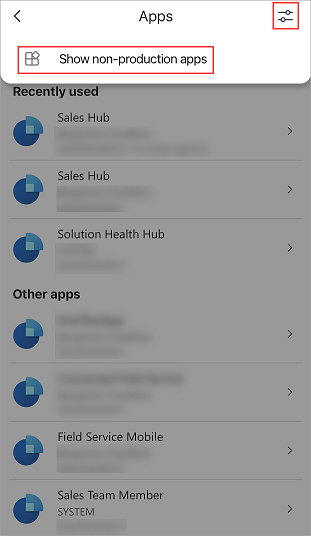
2-нұсқа
Бағдарламадан шығыңыз.
Бағдарламаға кіріңіз.
Экранның жоғарғы сол жағындағы профиль суретіңізді түртіңіз.
Өндірістік емес қолданбаларды көрсету қосқышын қосыңыз.
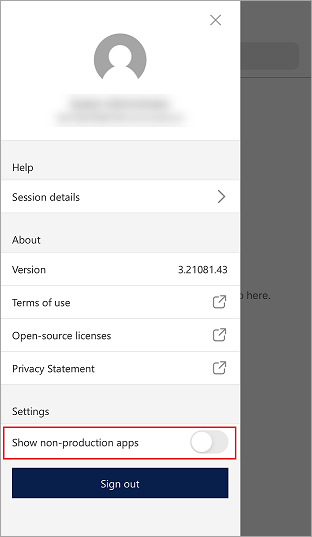
Растау хабарында Растау түймесін түртіңіз.
Қолданбалар экранына өтіп, жаңарту үшін экранды төмен қарай тартыңыз және кем дегенде бірнеше минут күтіңіз.
Ескерім
Қолданбаны жапсаңыз, қолданбаны қайта ашқан кезде Өндірістік емес қолданбаларды көрсету қосқышы өшіріледі және өндірістік емес қолданбалар тізімнен жойылады. Өндірістік емес қолданбаларды қайта көру үшін Өндірістік емес қолданбаларды көрсету қосқышты қосыңыз.
Жүйеге кіріп, бағдарламаны бірінші рет таңдаған кезде дисплей карталарын көресіз. Қолданбадағы Карталар дисплейін қарап шығыңыз және соңғы карта, басты бетке өту үшін Келейік пәрменін таңдаңыз.
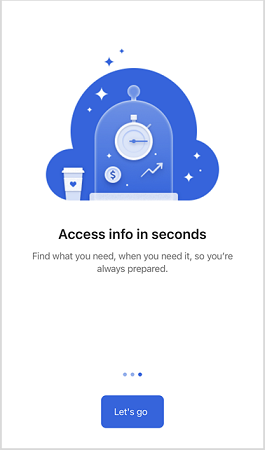
Басты бет келесі мысал экранында көрсетілгендей көрсетіледі:
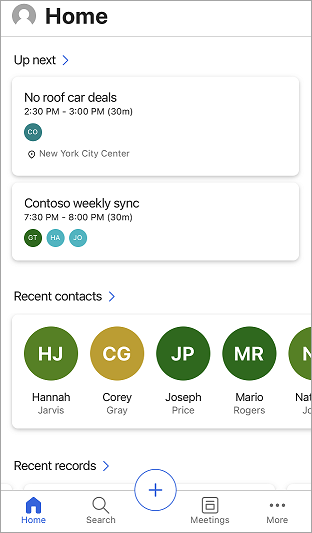
Оқиға
Power BI DataViz әлем чемпионаты
Feb 14, 4 PM - Mar 31, 4 PM
Кіруге 4 мүмкіндікпен конференция пакетін ұтып, оны Лас-Вегастағы LIVE Grand Финалына шығаруға болар еді
Қосымша мәліметтерОқыту
Модуль
Get started with the Dynamics 365 Sales mobile app - Training
Learn about the Dynamics 365 Sales mobile app.
Сертификаттау
Microsoft Certified: Dynamics 365 Fundamentals (CRM) - Certifications
Продемонстрировать основные знания о возможностях взаимодействия с клиентами Microsoft Dynamics 365.
Құжаттама
Dynamics 365 Sales мобильді қолданбасын iOS және Android
Dynamics 365 Sales мобильді қолданбасын iOS орнату нұсқаулары Android
Dynamics 365 Sales мобильді құрылғы бағдарламасына шолу
Dynamics 365 Sales мобильді құрылғы бағдарламасы туралы ақпарат
Dynamics 365 Sales үшін мобильді тәжірибені орнатыңыз
Dynamics 365 Sales мобильді бағдарламасының алғышарттары туралы ақпарат